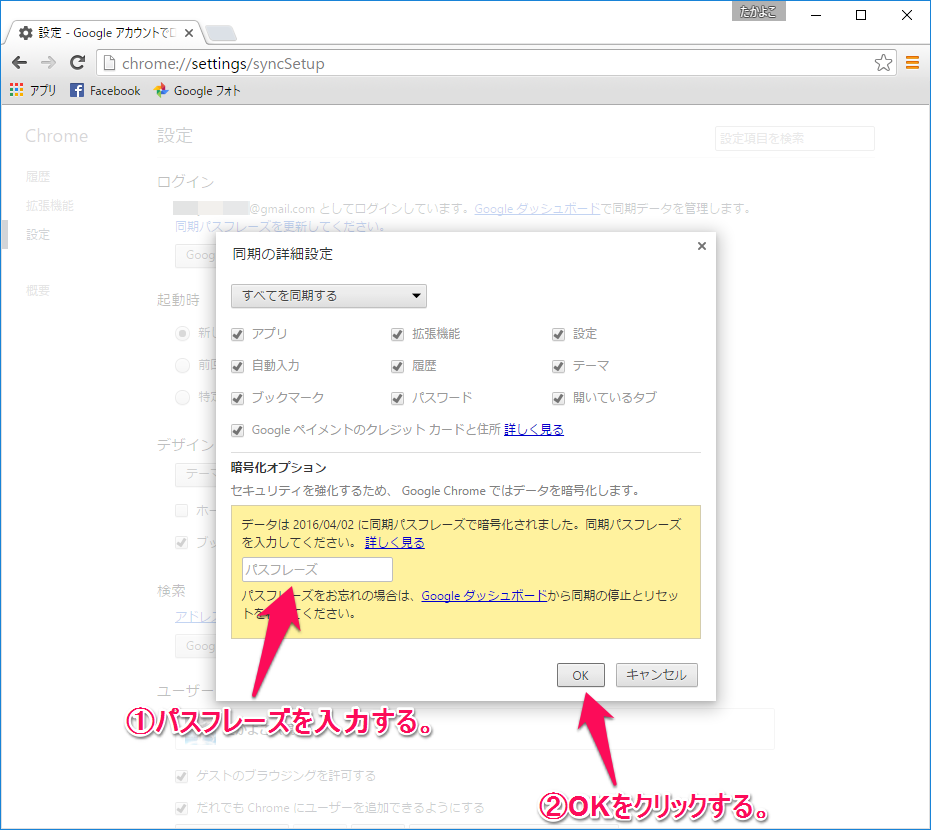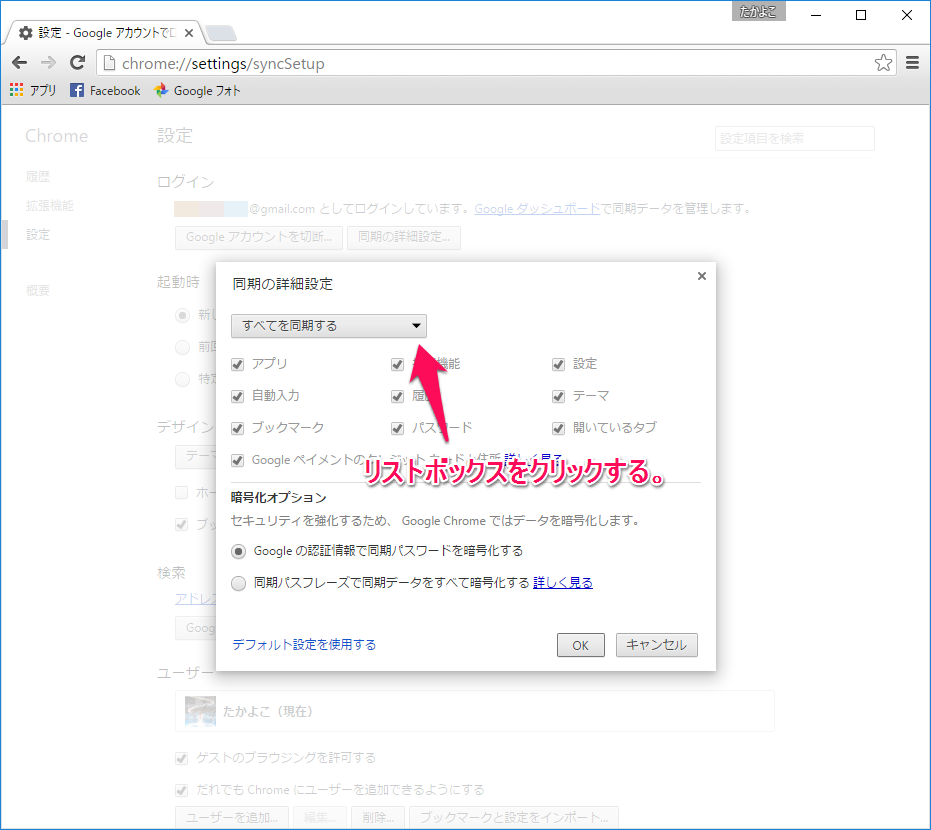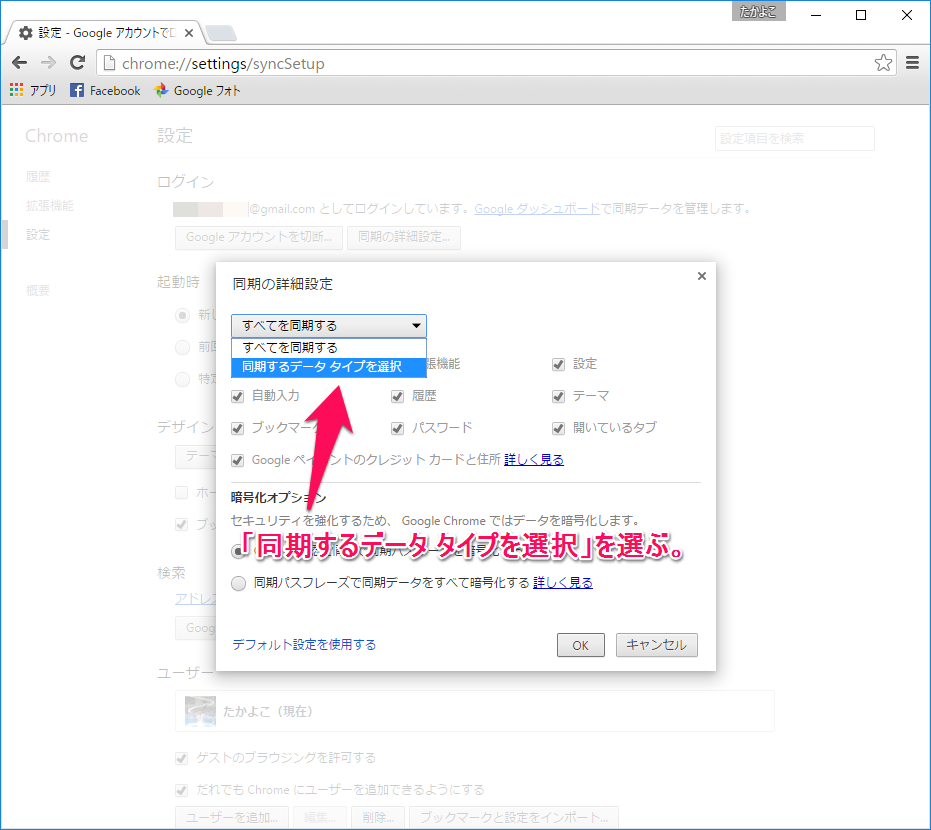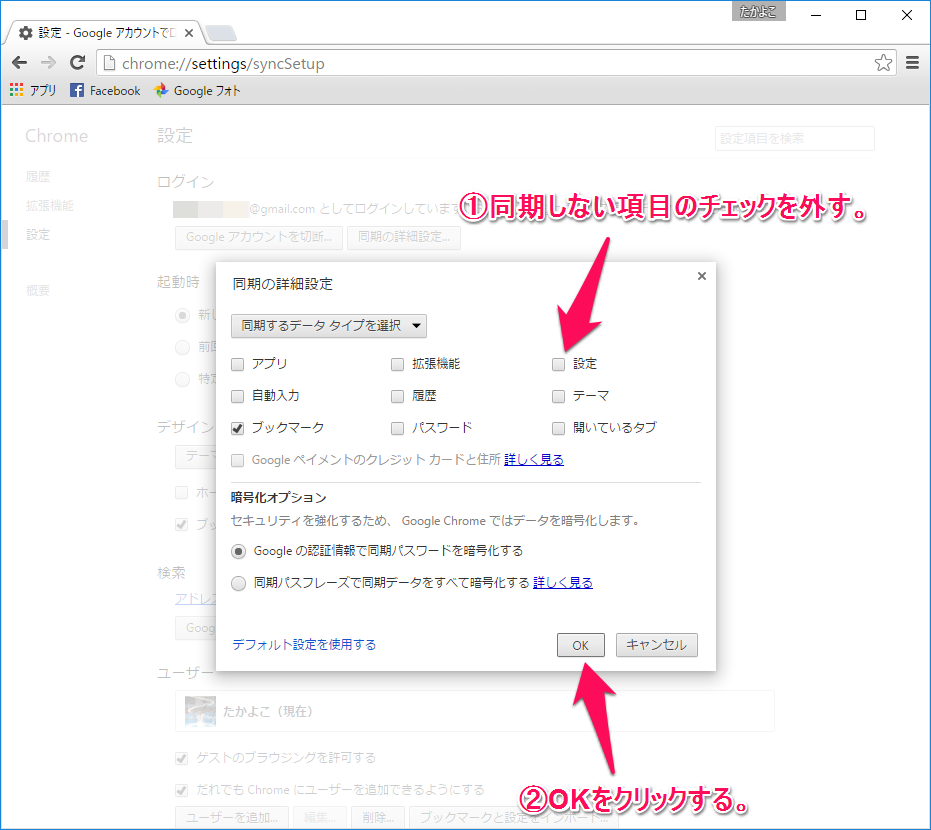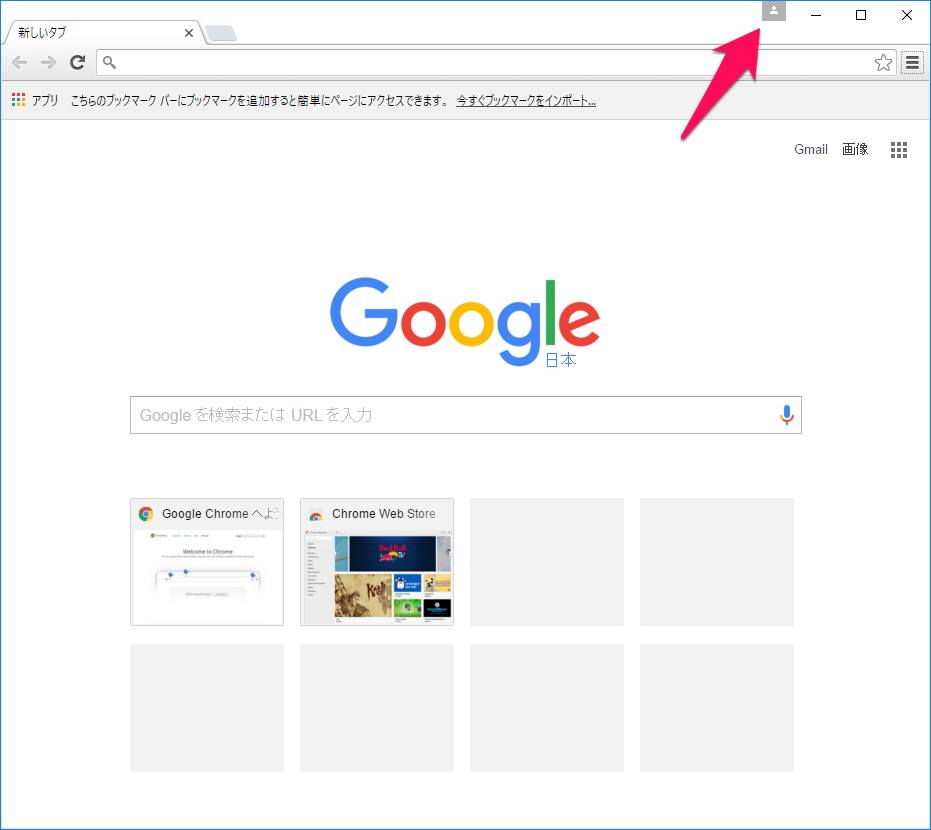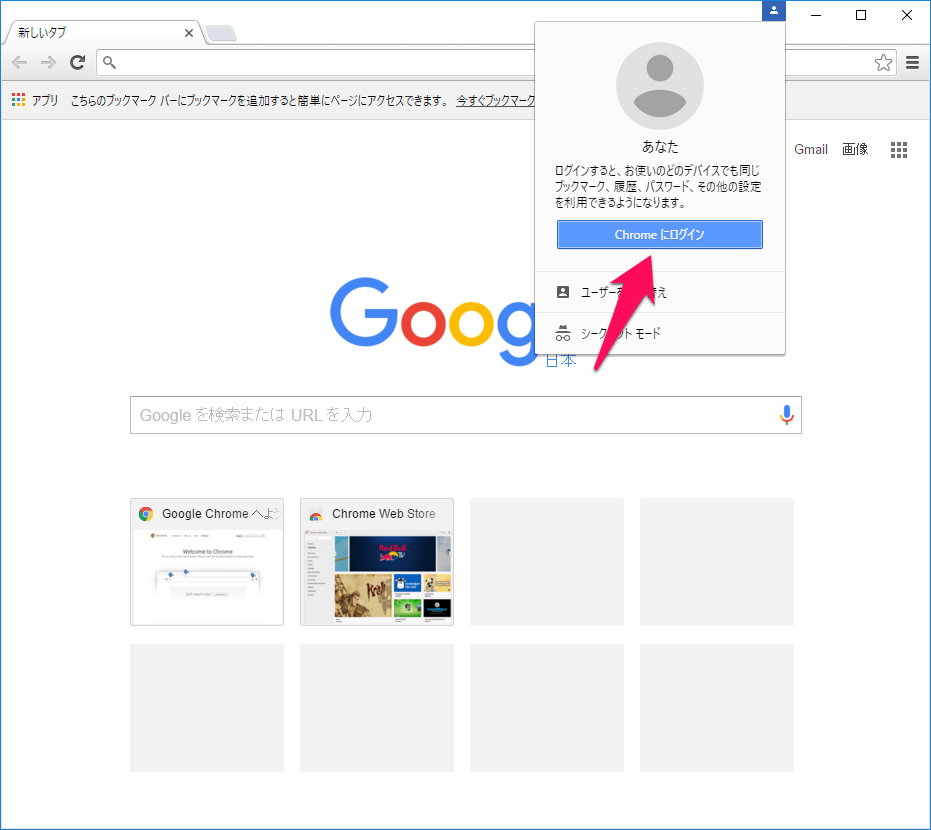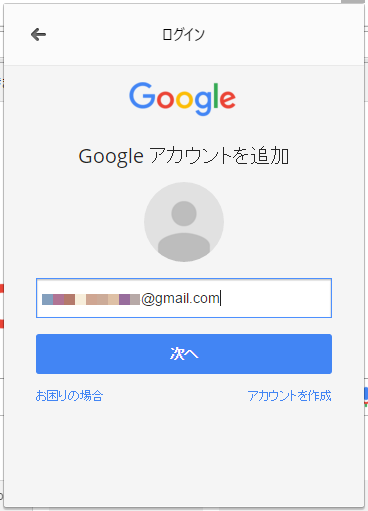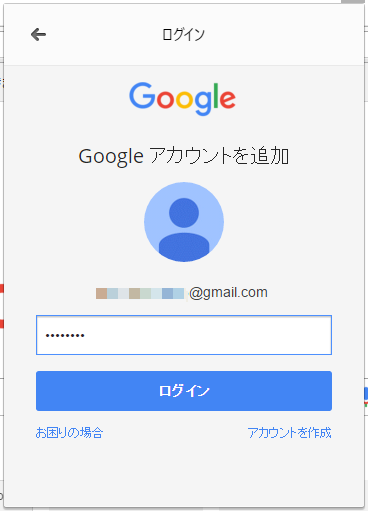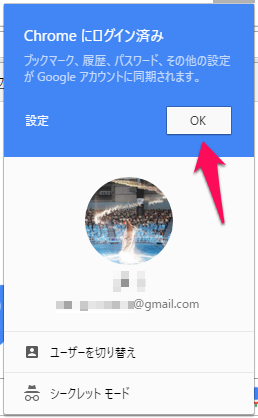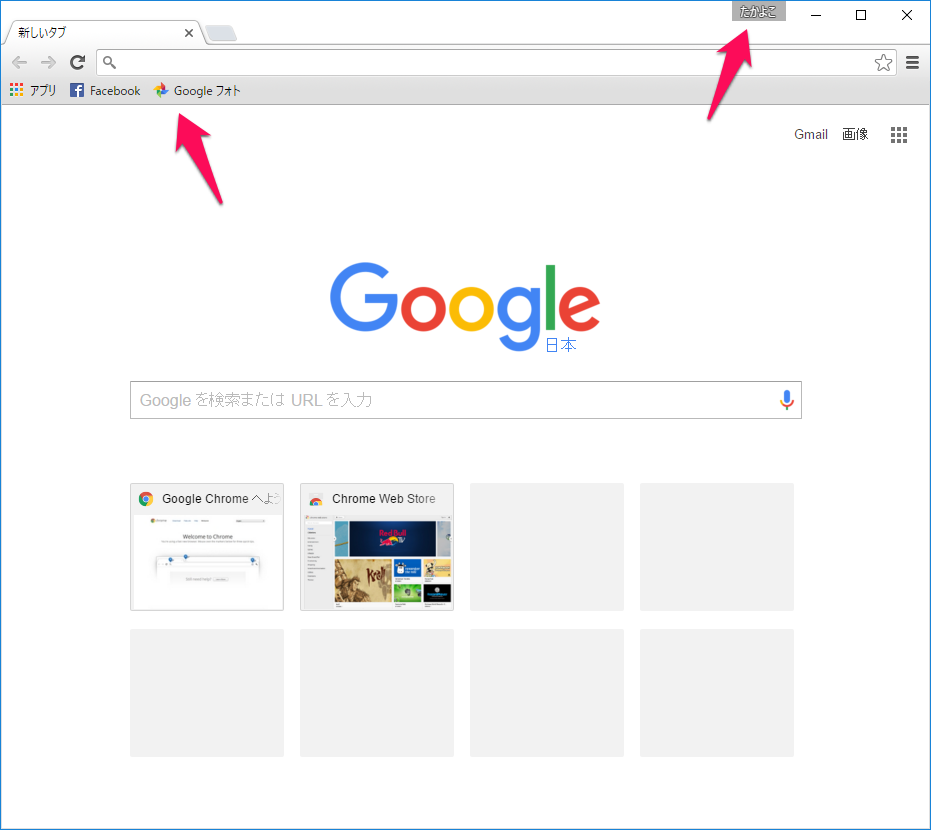- 2016/4/5 01:30
Chromeで同期する項目を選ぶ方法では、同期する項目を最小化する方法をご紹介しましたが、今回は同期するためのパスフレーズを設定することで、さらにセキュリティを高める方法を解説します。
※
Chromeの同期項目は初期設定でGoogleアカウントのパスワードで暗号化されます。これはGoogleアカウントのパスワードさえ盗んでしまえば、すべての項目を乗っ取れることを意味しますので、パスフレーズの設定を行うことを推奨します。
1.
Chromeトップページ右上の「≡」、ハンバーガーメニューをクリックします。
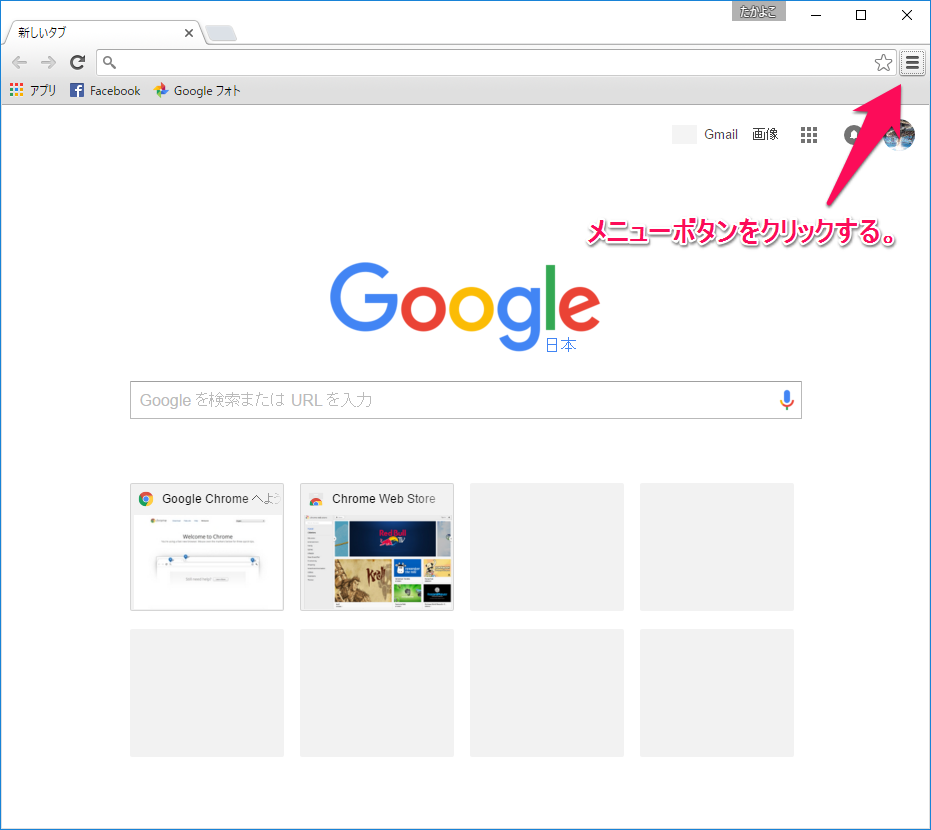
2.
メニューが表示されますので、「設定(S)」をクリックします。
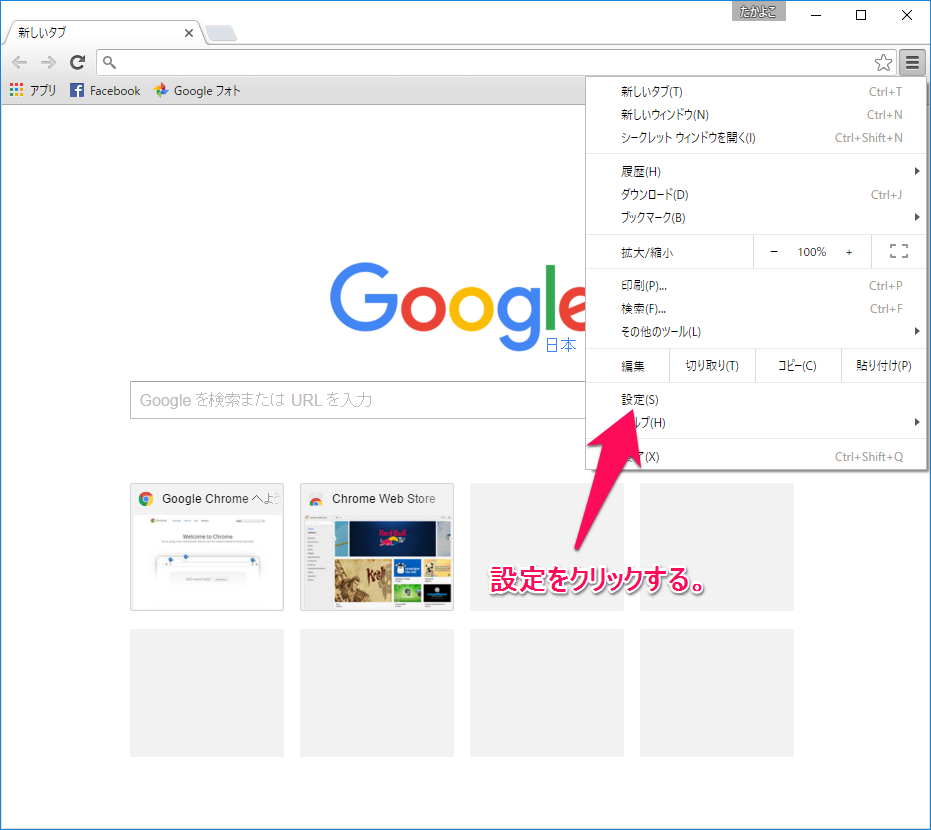
3.
設定画面が表示されますので、「同期の詳細設定…」をクリックします。
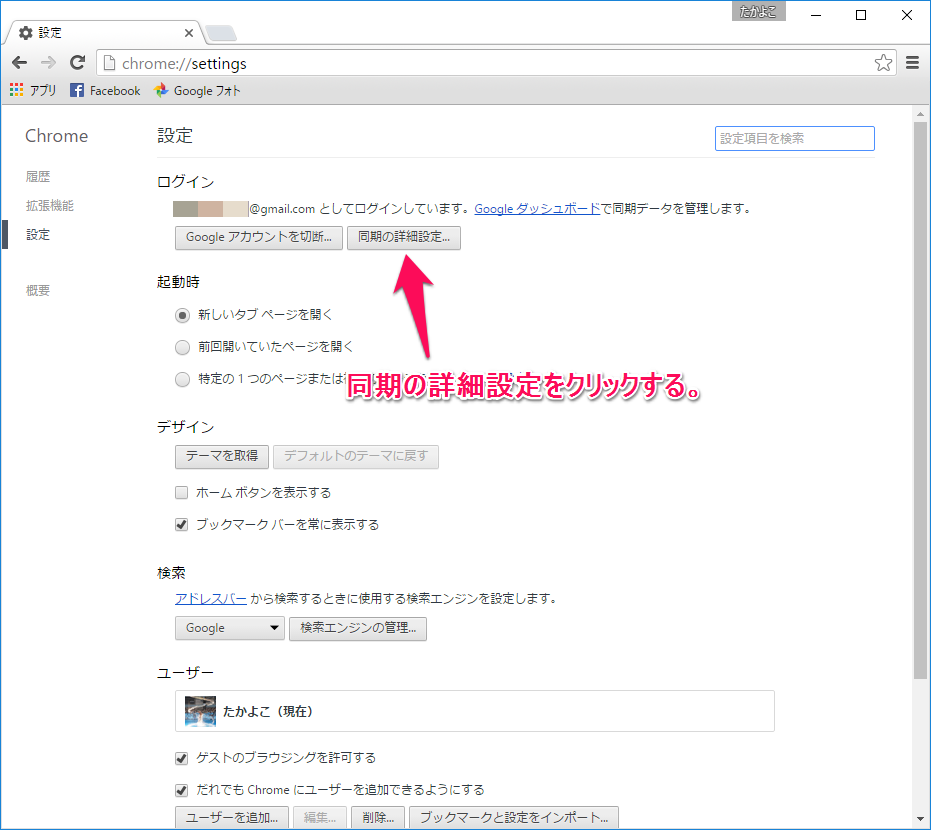
4.
同期の詳細設定ダイアログが表示されますので、「同期パスフレーズで同期データをすべて暗号化する」のラジオボタンをクリックします。
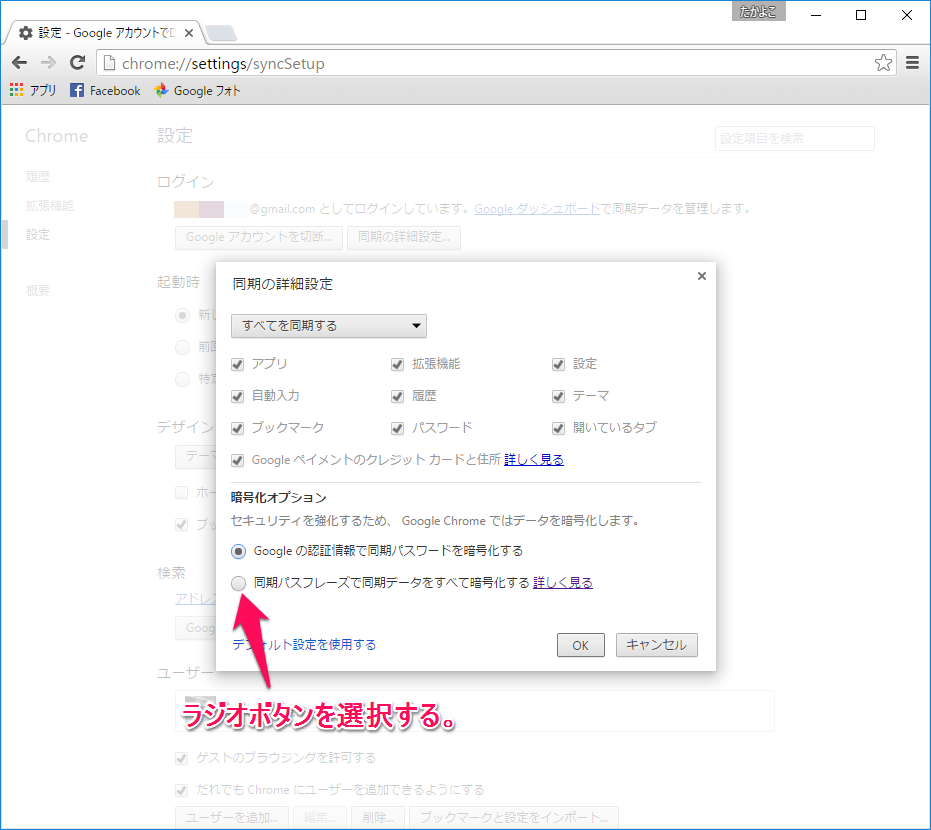
5.
同期パスフレーズ入力テキストボックスが表示されますので、パスフレーズを入力します。
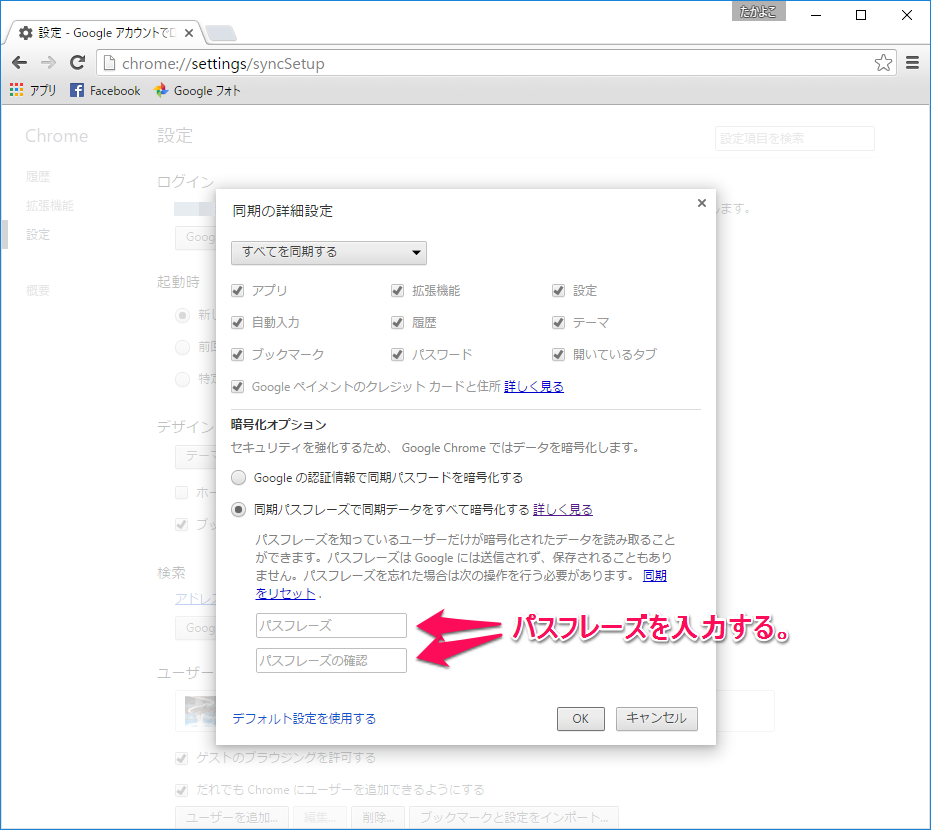
6.
パスフレーズとパスフレーズの確認を正しく入力したら、「OK」をクリックします。
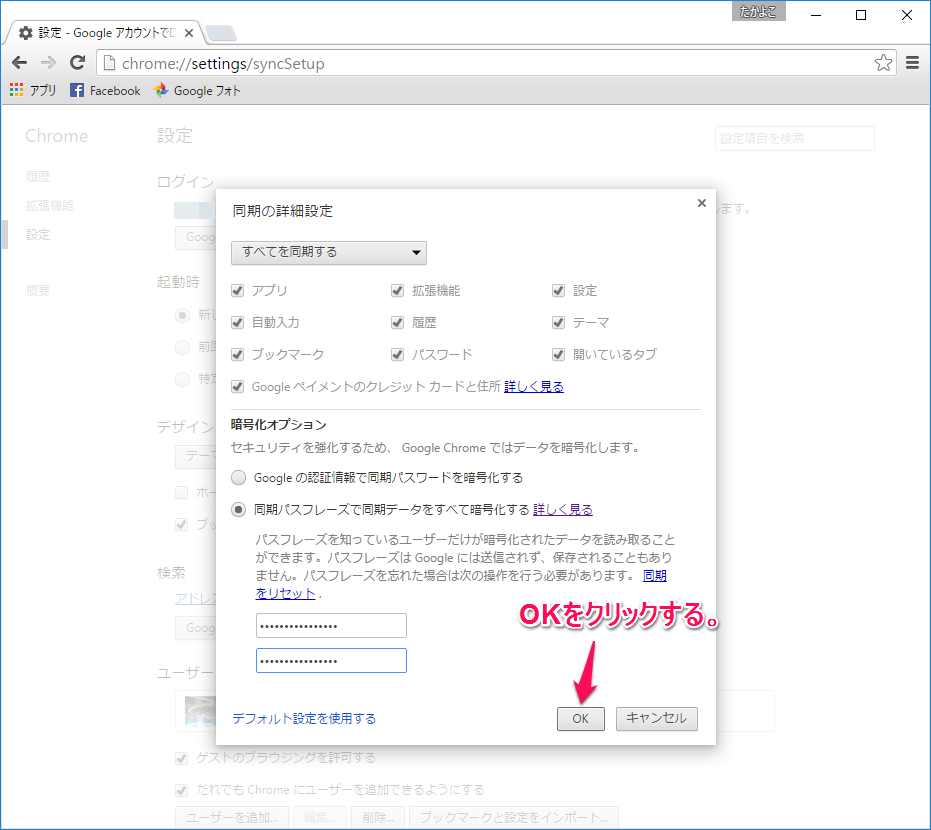
7.
以上でパスフレーズの設定は終了です。ほかの端末からChromeにログインしたときは、トップページ右上の「≡」、ハンバーガーメニューがオレンジ色で警告表示されますので、クリックします。
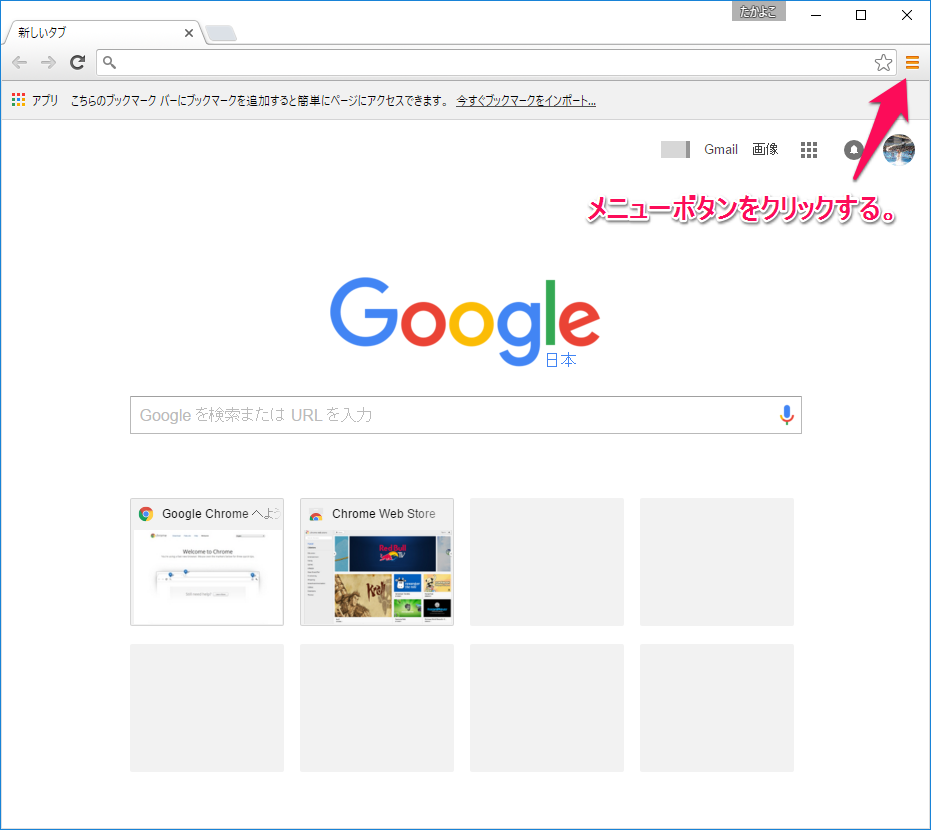
8.
メニューに「同期エラー:同期パスフレーズを更新…」が表示されますので、クリックします。
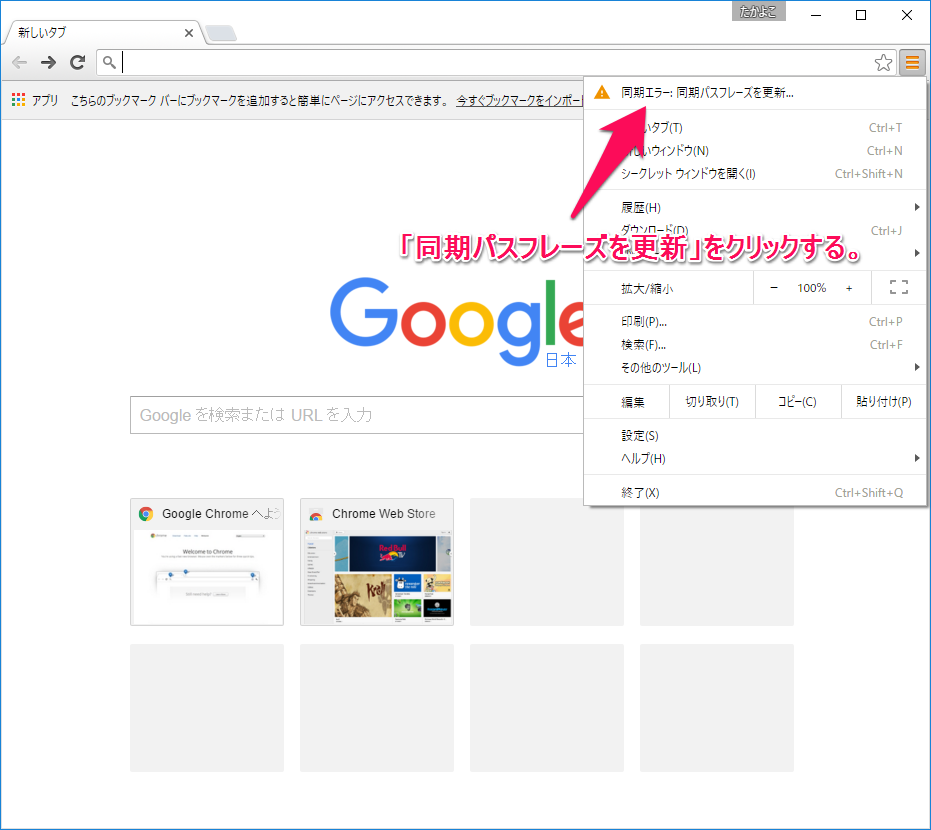
9.
同期の詳細設定ダイアログが表示されますので、パスフレーズを入力し、「OK」をクリックします。